Von macOS zu macOS über die Bildschirmfreigabe zugreifen
Die Möglichkeit, von einem Mac-Computer aus auf einen anderen Mac zuzugreifen, ist eine praktische Funktion für mich. Da gibt es natürlich zahlreiche Möglichkeiten, die ich hier schon in den letzten Jahren beschrieb (u. a. Rustdesk), aber die interne Fernwartung ohne separate Software habe ich bisher aufgespart. In dieser Anleitung erkläre ich die notwendigen Schritte zur Einrichtung der Screen-Sharing-Funktion zwischen zwei Mac-Computern.
Die Konfiguration beginnt auf dem Mac, auf den zugegriffen werden soll. Beispielsweise über das Apple-Menü gelangt man in die Systemeinstellungen und wählt dort unter Allgemein das Teilen aus:
Über das (i) könnt ihr festlegen, wer zugreifen darf. Das können Gruppen, aber auch bestimmte Anwender sein. Beachtet bitte, dass ihr auch die Erlaubnis zur Steuerung hinterlegt:
Theoretisch ist man damit schon am entfernten Rechner schon durch. Im heimischen Netzwerk habt ihr bestenfalls eine feste IP, bzw. einen Netzwerknamen für ihn. Die Verbindungsaufnahme kann über den Finder erfolgen. Im Menü Gehe zu > Mit Server verbinden… könnt ihr mittels Eingabe von beispielsweise vnc://192.168.1.106 zugreifen.
Praktischer ist natürlich der direkte Aufruf des Programms Bildschirmfreigabe. Dort lässt sich eine neue Verbindung ebenso einrichten, bestenfalls seht ihr unter „Netzwerk“ gar die Rechner, auf die Zugriff möglich ist. Danach noch Nutzername, Passwort und gewünschter Modus – und ab geht die Fahrt:
Nach erfolgreicher Anmeldung öffnet sich ein Fenster mit dem Desktop des entfernten Computers. Die Bedienung erfolgt dann so, als säße man direkt vor dem Gerät. Das war es dann auch schon.
Abschließend sei noch erwähnt, dass die App Bildschirmfreigabe oben in der Menüleiste auch Buttons habt, mit denen ihr gewisse Dinge aufrufen könnt (Launchpad zum Beispiel).
- GANZ GROSS. IN GANZ KLEIN. – Der viel leistungsstärkere, viel kleinere Mac mini Desktop-Computer: 12,7...
- WARUM EIN 14" MACBOOK PRO MIT M4 PRO ODER M4 MAX – Bahnbrechende Batterie- und Grafikperformance und...
- BRILLLLLLANT – Der iMac ist der ultimative All in One Desktop-Computer. Mit der Power des M4 Chip und...
Transparenz: In diesem Artikel sind Partnerlinks enthalten. Durch einen Klick darauf gelangt ihr direkt zum Anbieter. Solltet ihr euch dort für einen Kauf entscheiden, erhalten wir eine kleine Provision. Für euch ändert sich am Preis nichts. Partnerlinks haben keinerlei Einfluss auf unsere Berichterstattung.
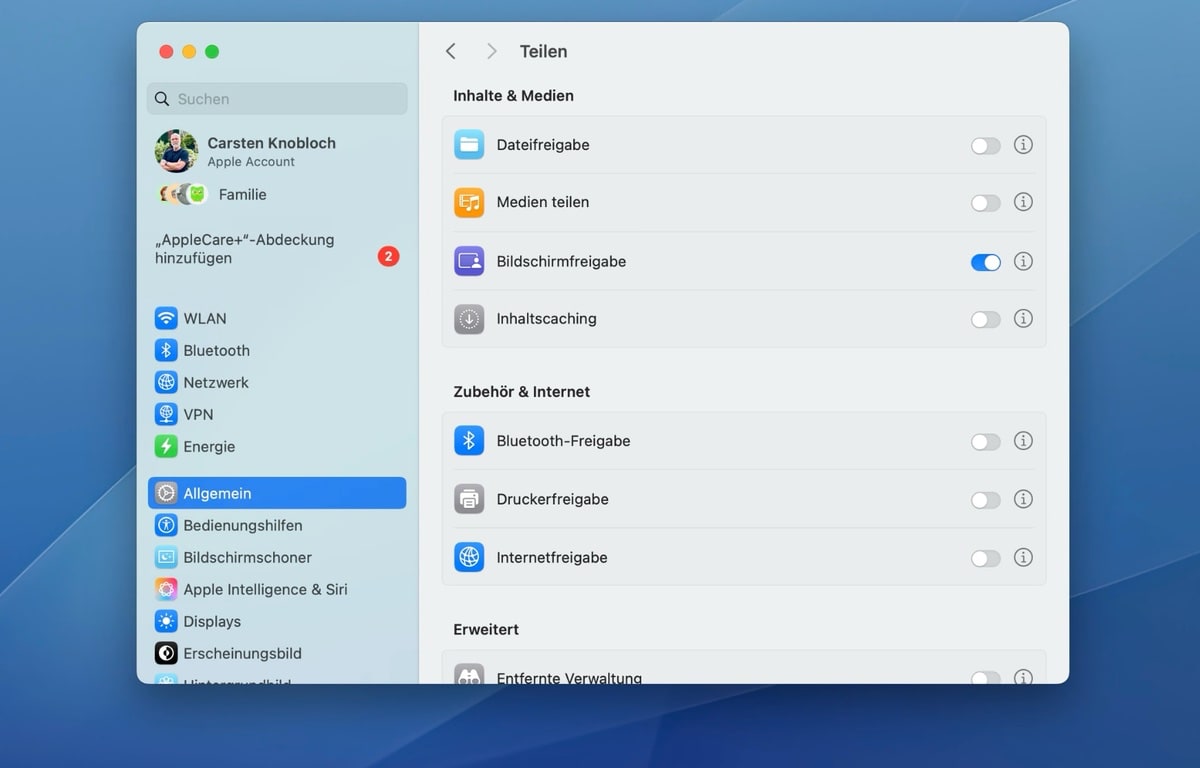
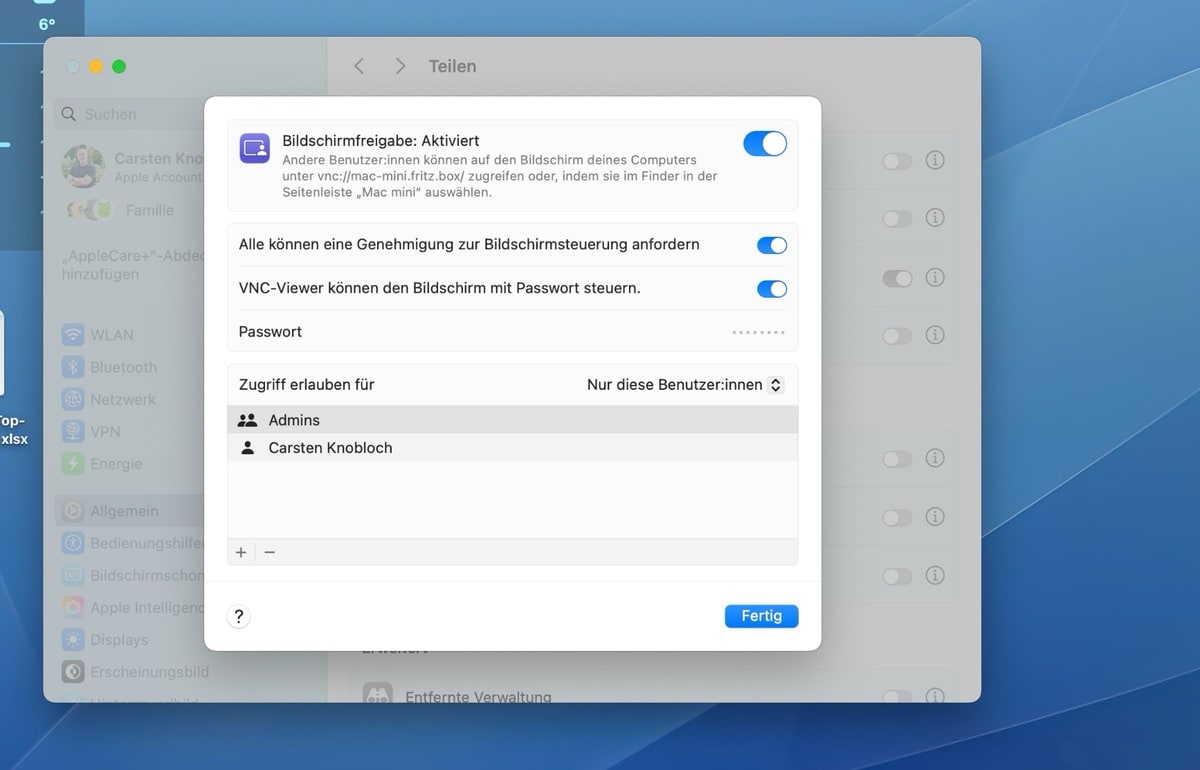
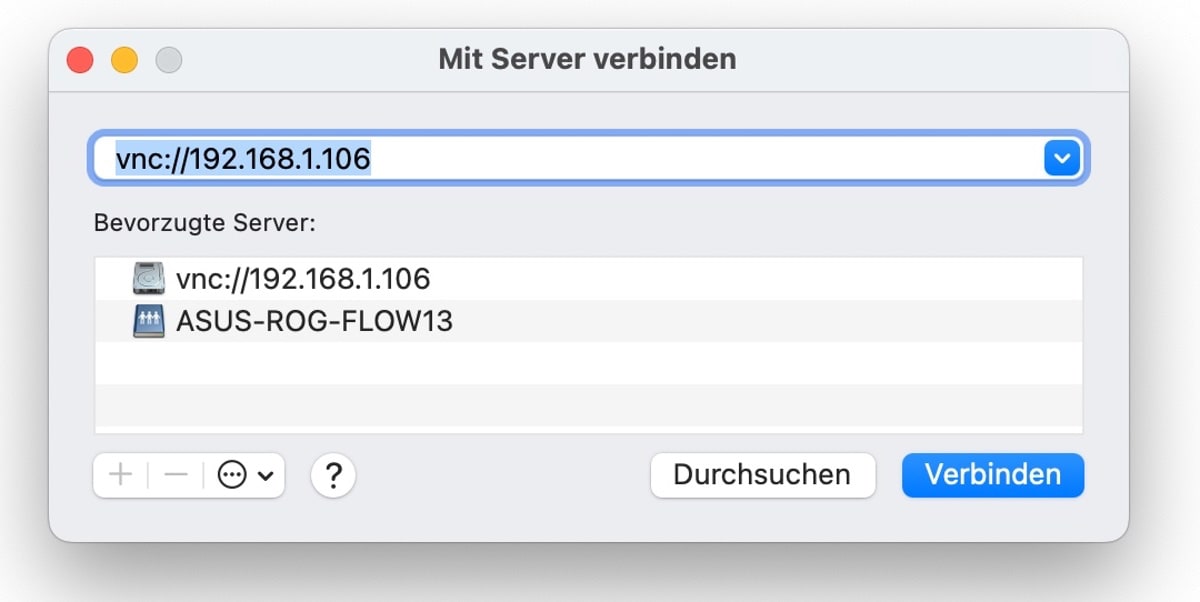

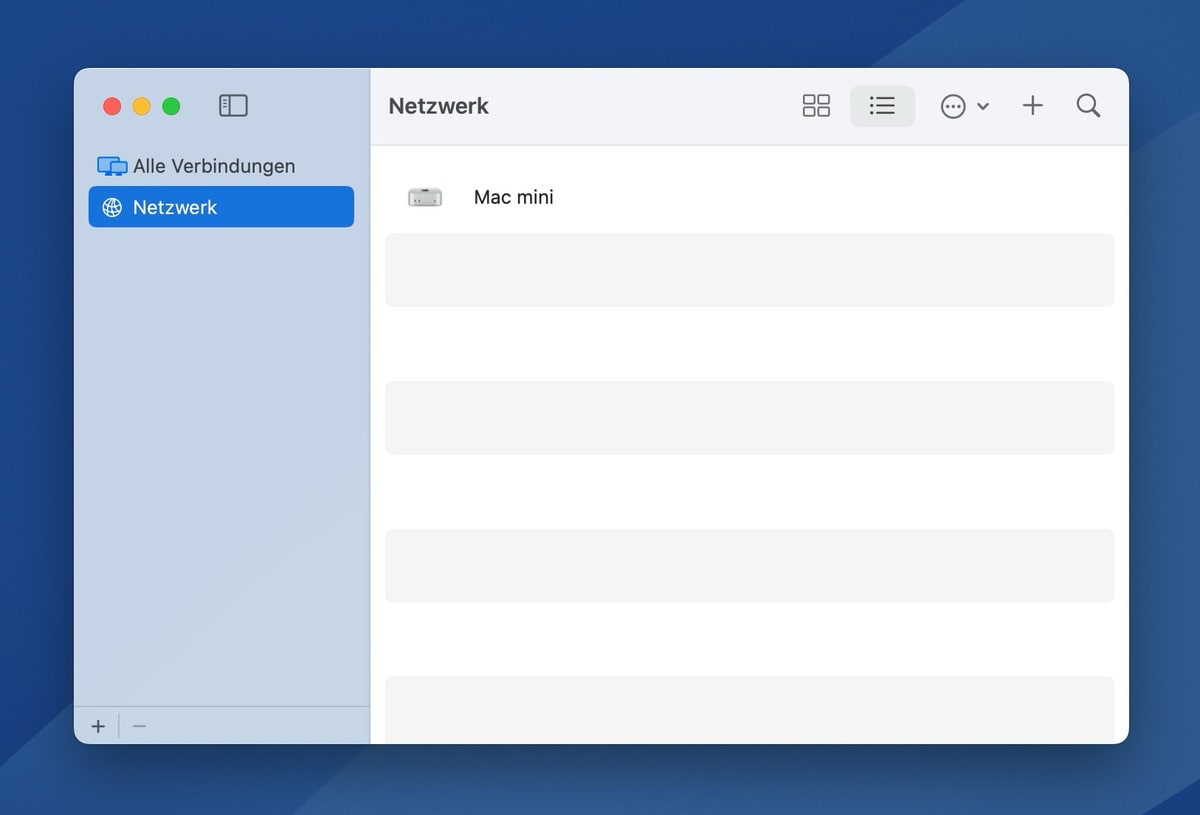
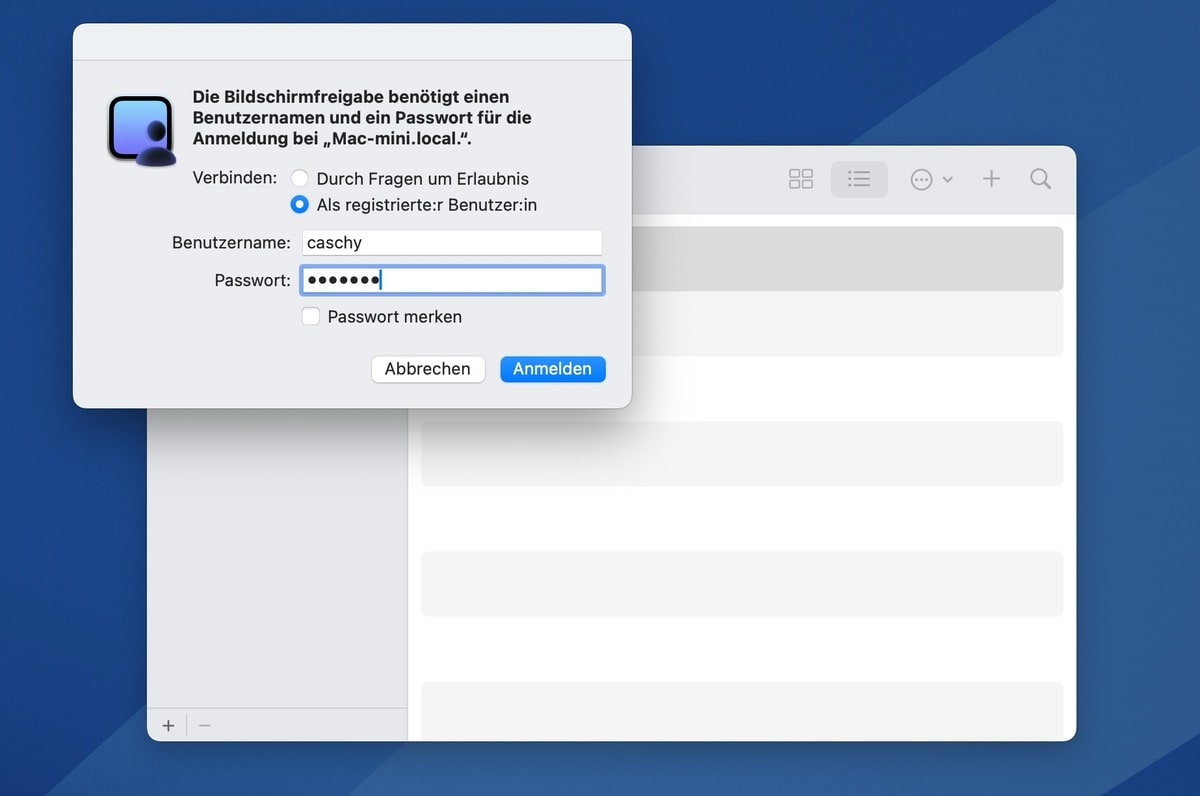
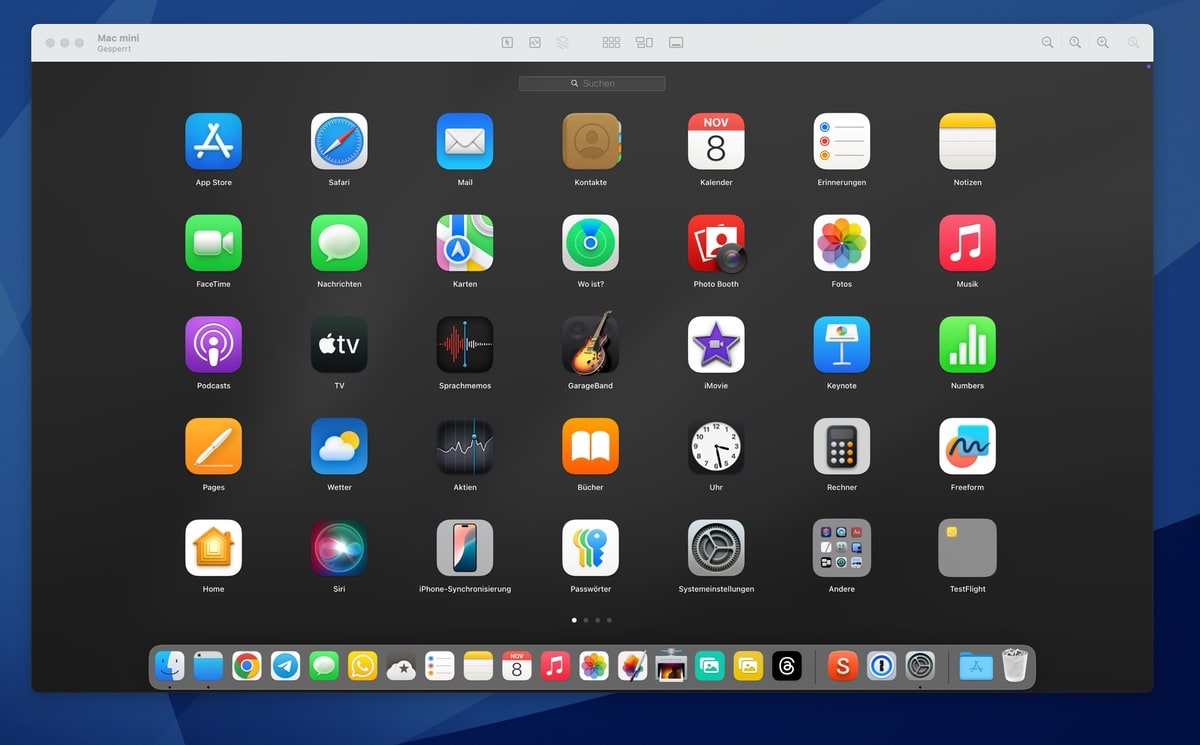



Spannend finde ich, daß das auch per iMessage aus der Ferne funktioniert. https://support.apple.com/de-de/guide/messages/icht11883/mac
Mit Facetime lässt sich auch der Bildschirm teilen. Kommt drauf an, im Artikel dürfte es aber wie 1zu1 direkt angeschlossen sein.
Das haben wir damals ab 2007 genutzt: nachdem der erste Mac (mini Intel) überzeugte, kam nach ein paar Monaten ein iMac dazu. Der nun „überflüssig“ gewordene Mac mini kam mit DVB-T-Empfänger an den Fernseher als Medienzentrale für Filme und Musik. Das lief ein paar Jahre so.
Derzeit überlege ich, ob ein neuer Medienserver (Apple-TV oder Next…cloud(irgendwas)) überhaupt nötig ist oder ob nicht externe SSDs für die ein, zwei Filme ausreichen, die man nicht über Streaming im Smart-TV schaut.
Ich bin gerade erstaunt. Ich habe zwei MacBooks, einen privaten und einen geschäftlichen. Irgendwann war es mir zu umständlich, immer die Apple Tastatur und Maus auf dem einen MacBook zu entkoppeln um sie anschließend auf dem anderen MacBook wieder zu koppeln. Also hatte ich damals nach Möglichkeiten recherchiert, auf den jeweils anderen MacBook zugreifen zu können und partout nichts gefunden.
Daher bin ich überrascht, warum ich die von dir beschriebene Lösung nicht gefunden hatte. Ich probiere es die Tage mal aus. Danke für den Artikel Caschy.
Wenn die beiden halbwegs nebeneinander stehen und angeschaltet sind, kannste ja eine Tastatur mit beiden nutzen. https://support.apple.com/de-de/102459
Auch gut zu wissen, danke Caschy, werde ich auch mal ausprobieren. Mich erstaunt noch immer, dass ich damals, vor nicht mal 3-4 Monaten, nichts dazu finden konnte, nicht mal auf englischsprachigen Seiten. Kann dann wohl nur an den Begriffspaaren liegen oder weil die ersten Seite auf Google nichts hilfreiches mehr zu finden ist.
Das ist schon schräg. Die Funktionen gibt es ja schon lange – und die Techseiten haben meines Wissens alle darüber berichtet.
https://stadt-bremerhaven.de/nahtlose-steuerung-so-nutzt-du-universal-control-an-mac-und-ipad/
Naja, wenn du am Ball bleiben willst, weisste ja, wo du lesen musst 😀
Ja genau Ich versuche immer wieder die Beiträge „abzuarbeiten“, da ich als Student deutlich mehr Zeit zum Lesen hatte. Dann freue mich immer auf solche Mac-Meldungen. Danke dir!